Uw HVAC-ventilator handmatig gebruiken met behulp van de Nest Thermostat

Als u de airconditioning in uw huis niet wilt inschakelen, maar toch minimaal de lucht wilt laten stromen een beetje om de benauwdheid te verminderen, hier is hoe je de Nest Thermostat gebruikt om de ventilator handmatig uit je HVAC-systeem te laten lopen.
De meeste thermostaten hebben een instelling waar je de HVAC-ventilator alleen kunt gebruiken, maar de aanpassingen zijn eerder beperkt, en je waarschijnlijk kan het het alleen maar aan en uit zetten. Er is ook meestal een "auto" -modus die het inschakelt wanneer de airco of verwarming is ingeschakeld. De Nest Thermostat heeft echter veel meer controle over de systeemventilator: je kunt hem handmatig inschakelen vanaf je smartphone en zelfs opgeven hoelang je hem wilt gebruiken.
Vanuit de Nest-app
Open de Nest-app op je telefoon en selecteer je Nest Thermostat op het hoofdscherm.
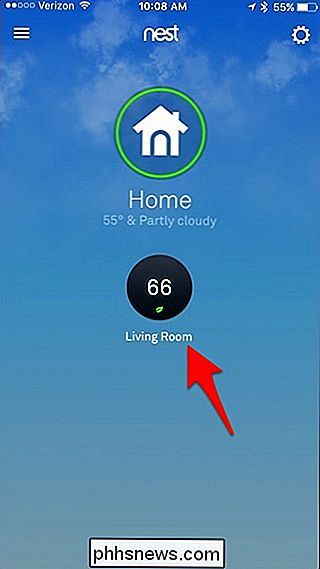
Tik onderaan op 'Fan'.
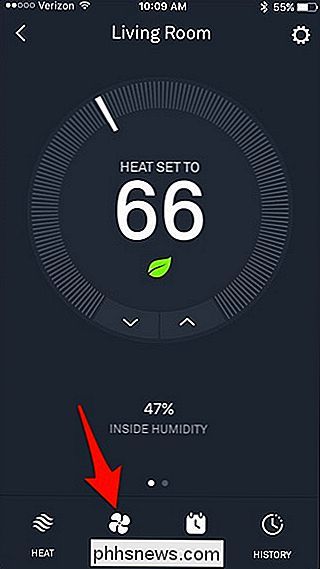
Vanaf hier kun je snel toegang krijgen tot de timer van de ventilator en deze instellen voor een bepaalde hoeveelheid tijd om aan te zijn. Er zijn verschillende intervallen om uit te kiezen en je kunt het maximaal 12 uur lang recht houden.
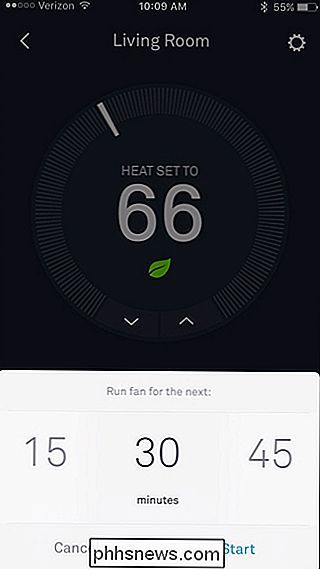
Als je meer fijnere controle over de systeemventilator wilt, tik dan op het tandwielpictogram van de instellingen in de rechterbovenhoek van het scherm.
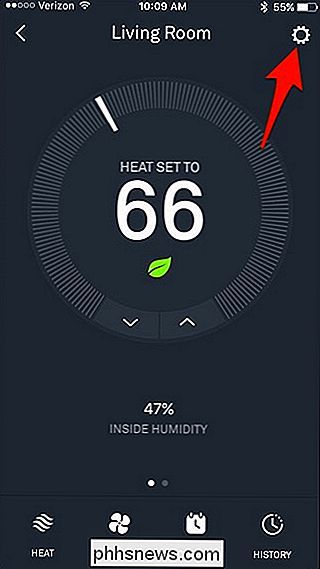
Tik op "Fan".
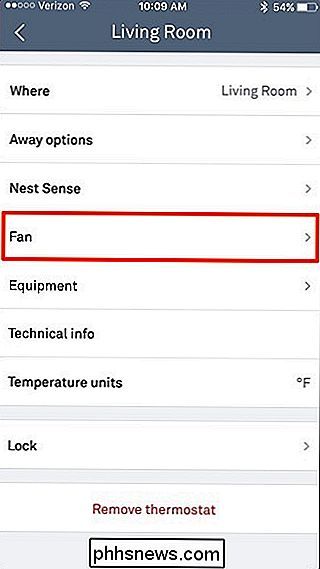
U kunt kiezen uit twee opties: "Elke dag" en "Timer-duur".
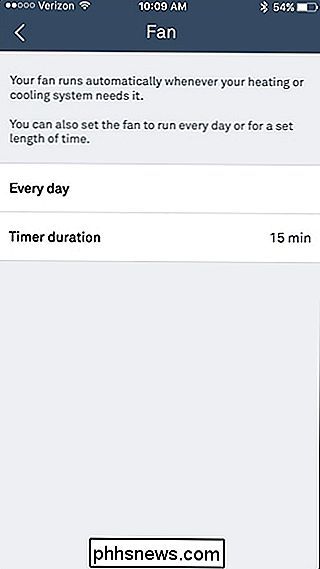
U kunt eerst op "Elke dag" tikken, waarmee u om een schema in te stellen voor de systeemventilator. U kunt een tijdslimiet en een tijdvenster instellen wanneer de ventilator wordt in- en uitgeschakeld. Dit gebeurt elke dag.
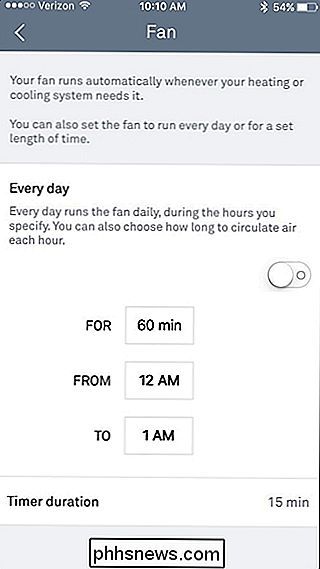
Voor "Timerduur" is het eigenlijk hetzelfde als de snelkoppeling op het hoofdscherm, waar u de ventilator kunt inschakelen en deze automatisch na een bepaalde tijd kunt uitschakelen.
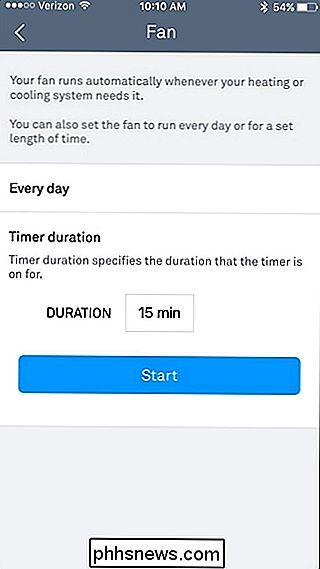
Op de Nest Thermostat
Je kunt hetzelfde doen op de Nest Thermostat zelf als je je telefoon niet wilt gebruiken. Begin door op het apparaat te drukken om het hoofdmenu te openen.

Gebruik het zilveren scrollwiel en ga naar "Fan". Druk op het apparaat om het te selecteren.

U kunt kiezen uit drie opties: "Automatisch" (standaard is dit ingesteld), "Elke dag" en "Nu starten".
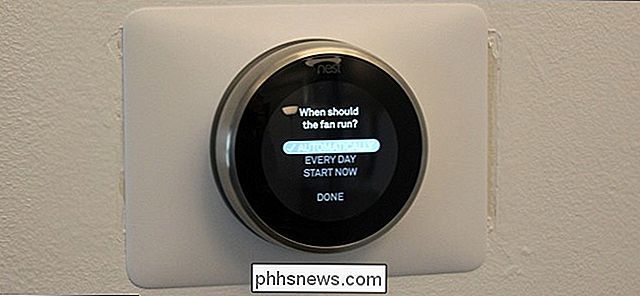
Selecteren "Elke dag" zal hetzelfde doen als de instelling "Elke dag" in de app, waar u kunt kiezen hoelang de ventilator zal draaien en een tijdsbestek zal aangeven van wanneer dat zal gebeuren. Als je hiermee klaar bent, selecteer je 'Gereed'.

Vanaf daar geeft je Nest Thermostat in het hoofdmenu aan wat je instellingen voor de ventilator zijn.

Met 'Nu starten' is dit hetzelfde als ' Tijdsduur van de timer 'in de Nest-app, zodat je hiermee de systeemventilator handmatig inschakelt en deze automatisch uitschakelt na een opgegeven hoeveelheid tijd die je ervoor hebt ingesteld. Selecteer 'Klaar' wanneer je een tijd instelt en de ventilator wordt ingeschakeld.

Of je dit allemaal instelt vanuit de Nest-app of op de Nest Thermostat-eenheid zelf, de wijzigingen verschijnen op beide, dus je kunt instellen het op het apparaat en wijzig het in de app en omgekeerd.

Microsoft kondigt Windows 10 aan (het heeft hologrammen!) Maar zou het u wat kunnen schelen
Microsoft heeft officieel de functies van Windows 10 vandaag aangekondigd en bevat zaken als de Cortana digitale assistent, Xbox-integratie, een volledig nieuwe browser die geen Internet Explorer is en ja, hologrammen. Maar zou je erom moeten geven? We zouden stellen dat Windows 10, zonder de gimmicks, een geweldige upgrade voor iedereen is.

Wat zijn de nieuwe synchronisatie-instellingen in Windows 10
Windows-synchronisatie-instellingen maken sinds Windows 8 deel uit van het besturingssysteem, maar in Windows 10 krijgen ze een make-over en enige noodzakelijke consolidatie. Vandaag zullen we deze nieuwe synchronisatie-instellingen bespreken en in het kort vergelijken hoe ze verschillen van de vorige versie.



